- Εγγραφή οθόνης
- Mac βίντεο εγγραφής
- Windows Video Recorder
- Mac Audio Recorder
- Windows Audio Recorder
- Εγγραφή κάμερας Web
- Εγγραφή παιχνιδιών
- Εγγραφή συσκέψεων
- Εγγραφή κλήσης Messenger
- Εγγραφή Skype
- Εγγραφή μαθήματος
- Εγγραφή παρουσίασης
- Chrome Recorder
- Εγγραφή του Firefox
- Screenshot σε Windows
- Στιγμιότυπο οθόνης σε Mac
3 αποτελεσματικές συσκευές εγγραφής οθόνης για αποτελεσματική εγγραφή συσκέψεων Lync
 αναρτήθηκε από Λίζα Οου / 06 Φεβ 2023 16:00
αναρτήθηκε από Λίζα Οου / 06 Φεβ 2023 16:00Όταν εξηγείτε ένα θέμα στη δουλειά ή στο σχολείο σας, δημιουργείτε μια παρουσίαση χρησιμοποιώντας χαρτιά. Ωστόσο, είναι ο παραδοσιακός τρόπος να το κάνεις. Επί του παρόντος, οι άνθρωποι χρησιμοποιούν προγράμματα παρουσίασης για να το επιδείξουν και να το εξηγήσουν στο διαδίκτυο. Ένα από τα δημοφιλή λογισμικά διαδικτυακών συσκέψεων που χρησιμοποιούν είναι το Lync online meeting. Μπορείτε να συμμετάσχετε ή να δημιουργήσετε συνέδρια και συσκέψεις χρησιμοποιώντας αυτήν την ηλεκτρονική πλατφόρμα συσκέψεων. Θα πρέπει να καταγράψετε την ηλεκτρονική συνεδρία για να έχετε ένα αντίγραφο της συζήτησης. Σε αυτήν την περίπτωση, μπορείτε να ξαναδείτε την παρουσίαση για αναφορές.
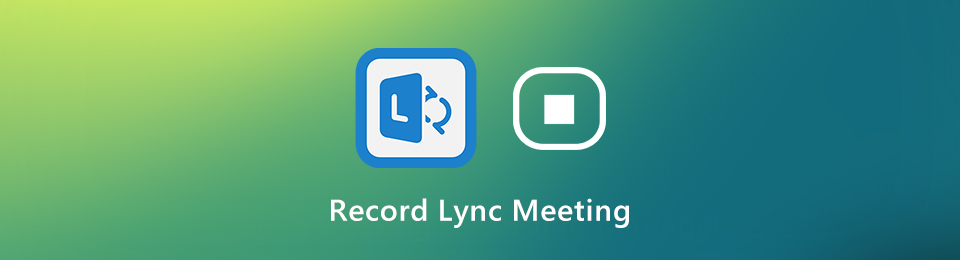
Ωστόσο, μπορείτε να καταγράψετε γρήγορα τη διαδικτυακή συνάντηση; Φυσικά ναι! Για να το κάνετε αυτό, θα χρειαστείτε το FoneLab Screen Recorder και άλλα εργαλεία για εγγραφή οθόνης. Για να τα γνωρίσετε, διαβάστε ολόκληρο το άρθρο.

Λίστα οδηγών
Μέρος 1. Τρόπος εγγραφής συσκέψεων Lync μέσω ενσωματωμένης λειτουργίας
Η καταγραφή των συναντήσεων Lync έχει πολλά πλεονεκτήματα. Το εγγεγραμμένο βίντεο μπορεί να είναι αναφορά. παρακολουθήστε το μόλις ξεχάσετε κάτι στην παρουσίαση. Γνωρίζετε ότι αυτό το διαδικτυακό πρόγραμμα συσκέψεων έχει ενσωματωμένη συσκευή εγγραφής οθόνης; Για να καταγράψετε μια σύσκεψη Lync, χρειάζεται μόνο να εντοπίσετε το εργαλείο εγγραφής του για να ξεκινήσει η διαδικασία. Σε αυτή την περίπτωση, εάν δεν είστε εξοικειωμένοι με το ενσωματωμένο εργαλείο, θα δυσκολευτείτε να το βρείτε. Δεν χρειάζεται να αγχώνεστε για να το εντοπίσετε στη συσκευή. Αυτό το μέρος του άρθρου θα σας βοηθήσει με αυτό το ζήτημα. Προχωρήστε στην εγγραφή της σύσκεψης Lync χρησιμοποιώντας το ενσωματωμένο εργαλείο του.
Βήμα 1Ξεκινήστε τη σύσκεψη Lync που θέλετε να ηχογραφήσετε. Λάβετε μέρος στη συνάντηση όπου θα συζητήσετε ή θα ακούσετε την παρουσίαση. Σε αυτήν την περίπτωση, θα δείτε τη μπερδεμένη διεπαφή της διαδικτυακής συνάντησης του Lync. Το πρώτο σημαντικό πράγμα που πρέπει να κάνετε είναι να κάνετε κλικ στο Γνωρίστε τώρα κουμπί. Βρίσκεται στην κορυφή της εφαρμογής.

Βήμα 2Για να ξεκινήσετε τη συνεδρία εγγραφής της σύσκεψης Lync, κάντε κλικ στο Ξεκινήστε την εγγραφή κουμπί. Βρίσκεται στο κάτω δεξιό κάτω μέρος της κύριας διεπαφής. Ενώ η διαδικασία εγγραφής βρίσκεται σε εξέλιξη, πρέπει να συνεχίσετε αυτό που κάνετε. Μόλις αποφασίσετε να τερματίσετε το κουμπί εγγραφής στη σύσκεψη, κάντε κλικ στο εικονίδιο Διακοπή. Η συσκευή θα αποθηκεύσει την καταγεγραμμένη συνεδρία σε έναν από τους φακέλους της.
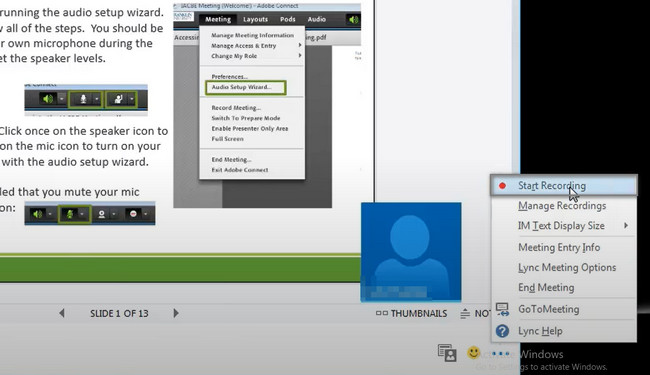
Εάν θεωρείτε ότι το παραπάνω ενσωματωμένο εργαλείο είναι δύσκολο να καταγράψετε κλήσεις Lync, μπορείτε να χρησιμοποιήσετε το κορυφαίο λογισμικό παρακάτω. Προχώρα.
Μέρος 2. Τρόπος εγγραφής σύσκεψης Lync με συσκευή εγγραφής οθόνης FoneLab
Βεβαιωθείτε ότι θα καταγράψετε τη σύσκεψη Lync σας σε υψηλή ποιότητα. Για το λόγο αυτό, οτιδήποτε στο εγγεγραμμένο βίντεο είναι ορατό και ευανάγνωστο. Δεν μπορείτε να επαναλάβετε την ηλεκτρονική συνεδρία, επομένως πρέπει να είστε προσεκτικοί με τη συσκευή εγγραφής οθόνης που θα χρησιμοποιήσετε. FoneLab οθόνη εγγραφής είναι το κορυφαίο εργαλείο που μπορείτε να χρησιμοποιήσετε επαγγελματικά. Εάν είστε αρχάριοι, δεν θα δυσκολευτείτε να το χρησιμοποιήσετε λόγω των μοναδικών χαρακτηριστικών του. Επιπλέον, μπορείτε να επεξεργαστείτε το βίντεο πριν το αποθηκεύσετε στον υπολογιστή. Προχωρήστε στα εξαιρετικά του βήματα.
Το FoneLab Screen Recorder σας επιτρέπει να καταγράφετε video, audio, online tutorial, κ.λπ. στα Windows / Mac και μπορείτε εύκολα να προσαρμόσετε το μέγεθος, να επεξεργαστείτε το βίντεο ή τον ήχο και πολλά άλλα.
- Καταγράψτε βίντεο, ήχο, κάμερα και τραβήξτε στιγμιότυπα οθόνης σε Windows / Mac.
- Προεπισκόπηση δεδομένων πριν από την αποθήκευση.
- Είναι ασφαλές και εύκολο στη χρήση.
Βήμα 1Κάντε κλικ στο Δωρεάν κατέβασμα εικονίδιο στην αριστερή πλευρά της κύριας διεπαφής για λήψη του FoneLab Screen Recorder. Περιμένετε να ολοκληρωθεί η διαδικασία λήψης. Κάντε κλικ στο ληφθέν αρχείο και, στη συνέχεια, ρυθμίστε το στη συσκευή σας. Εγκαταστήστε > Εκκίνηση > Εκτελέστε το στον υπολογιστή σας και, στη συνέχεια, ανοίξτε τη συνεδρία της σύσκεψης Lync που θέλετε να καταγράψετε.
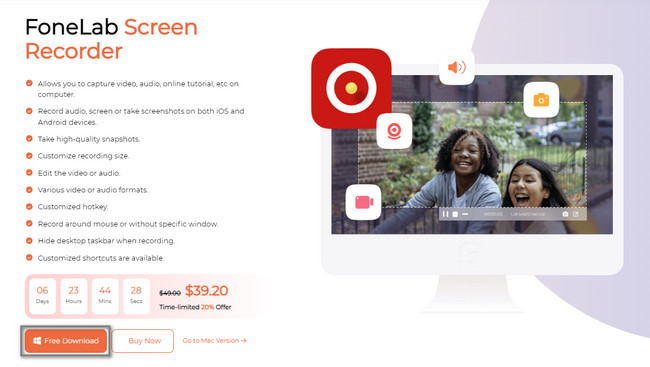
Βήμα 2Επιλέξτε την αποτελεσματική λειτουργία εγγραφής στο λογισμικό. Θα δείτε τα διαφορετικά μοναδικά χαρακτηριστικά του στο κάτω μέρος του εργαλείου. Εάν θέλετε να χρησιμοποιήσετε το Ιστορικό εγγραφής, το Πρόγραμμα εργασιών και άλλα, χρειάζεται μόνο να τα ρυθμίσετε. Στην αριστερή πλευρά του εργαλείου, κάντε κλικ στο Εγγραφής βίντεο κουμπί. Σε αυτήν την περίπτωση, θα ρυθμίσετε το λογισμικό με βάση τις προτιμήσεις σας.
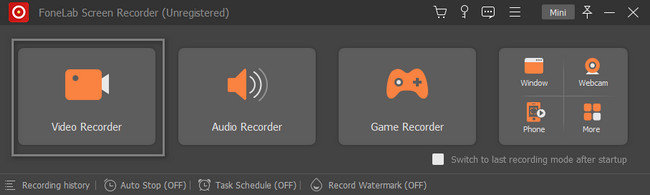
Βήμα 3Ενεργοποιήστε το μικρόφωνο, τον ήχο συστήματος και την κάμερα Web πριν την εγγραφή του βίντεο. Σε αυτήν την περίπτωση, θα έχετε την ευκαιρία να ηχογραφήσετε το πρόσωπό σας, τον ήχο της συσκευής και τη φωνή σας στη συνεδρία εγγραφής. Στην αριστερή πλευρά του εργαλείου, κάντε κλικ στο Εξατομικευμένο κουμπί. Για αυτόν τον λόγο, θα ανιχνεύσετε τη σύσκεψη Lync χρησιμοποιώντας το Ρυθμιζόμενο πλαίσιο του λογισμικού. Μόλις θέλετε να ξεκινήσετε τη συνεδρία εγγραφής, κάντε κλικ στο REC κουμπί στη δεξιά πλευρά του εργαλείου.
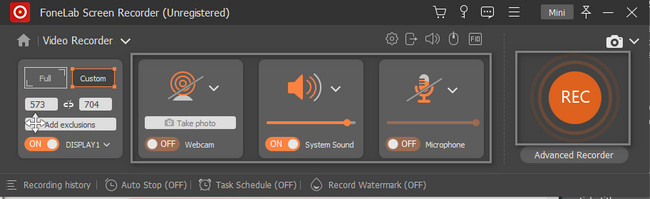
Βήμα 4Όταν η εγγραφή βρίσκεται σε εξέλιξη, δεν πρέπει να διακόψετε το εργαλείο. Πρέπει να περιμένετε μέχρι να τελειώσει η συνάντηση του Lync. Μετά από αυτό, κάντε κλικ στο στάση κουμπί για να ολοκληρώσετε τη συνεδρία εγγραφής. Η συσκευή θα εμφανίσει το βίντεο με το λογισμικό. Για να αποθηκεύσετε το εγγεγραμμένο βίντεο, κάντε κλικ στο Ολοκληρώθηκε κουμπί και, στη συνέχεια, αποθηκεύστε το σε έναν από τους φακέλους της συσκευής.
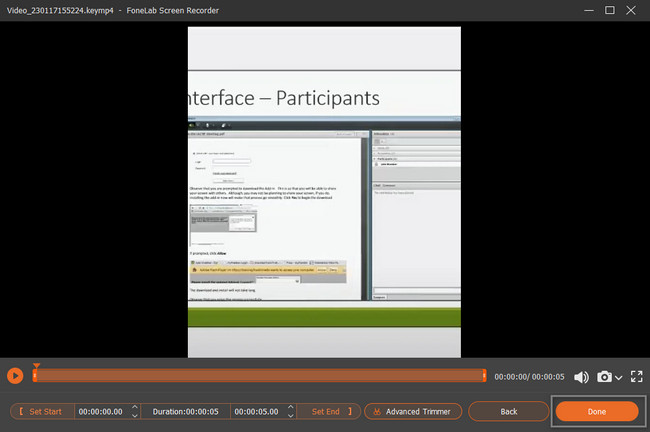
Το FoneLab Screen Recorder είναι ένα διαβόητο εργαλείο που μπορείτε να χρησιμοποιήσετε για την άμεση εγγραφή συσκέψεων Lync. Εκτός από αυτό, μπορείτε επίσης να χρησιμοποιήσετε ένα διαδικτυακό εργαλείο για να καταγράψετε την οθόνη σας. Ωστόσο, θα πρέπει να κατανοήσετε τη μπερδεμένη διεπαφή τους. Προχωρήστε παρακάτω για να μάθετε την κορυφαία ηλεκτρονική συσκευή εγγραφής οθόνης.
Το FoneLab Screen Recorder σας επιτρέπει να καταγράφετε video, audio, online tutorial, κ.λπ. στα Windows / Mac και μπορείτε εύκολα να προσαρμόσετε το μέγεθος, να επεξεργαστείτε το βίντεο ή τον ήχο και πολλά άλλα.
- Καταγράψτε βίντεο, ήχο, κάμερα και τραβήξτε στιγμιότυπα οθόνης σε Windows / Mac.
- Προεπισκόπηση δεδομένων πριν από την αποθήκευση.
- Είναι ασφαλές και εύκολο στη χρήση.
Μέρος 3. Τρόπος εγγραφής διαδικτυακών συναντήσεων Lync
Εκτός από την κορυφαία συσκευή εγγραφής συσκέψεων Lync παραπάνω, μπορείτε να χρησιμοποιήσετε ένα διαδικτυακό εργαλείο εγγραφής. Σε αυτήν την περίπτωση, δεν χρειάζεται να κάνετε λήψη λογισμικού για να τα χρησιμοποιήσετε. Το μόνο που πρέπει να κάνετε είναι να βρείτε την επίσημη σελίδα αυτού του εργαλείου. Το Screen Capture είναι μια δωρεάν και προσβάσιμη ηλεκτρονική συσκευή εγγραφής οθόνης για εύκολη εγγραφή της οθόνης σας. Υπάρχουν μόνο μερικά βήματα για να καταγράψετε τη σύσκεψή σας στο Lync. Ωστόσο, θα έχει περιορισμένα χαρακτηριστικά εάν θέλετε πιο λειτουργικά χαρακτηριστικά. Ακολουθήστε τα παρακάτω βήματα.
Βήμα 1Αναζήτηση για Screen Capture στο διαδίκτυο. Κάντε κλικ στο Ξεκινήστε την εγγραφή κουμπί.
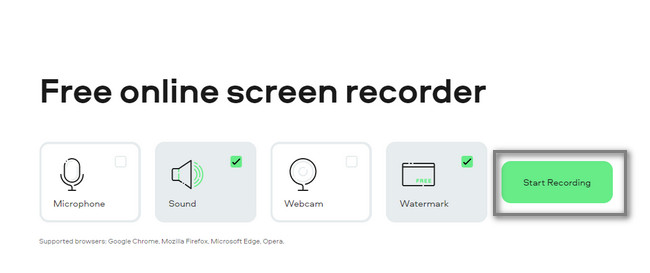
Βήμα 2Επιλέξτε τη συνάντηση Lync και το Κοινοποίηση για να ξεκινήσει η διαδικασία εγγραφής.
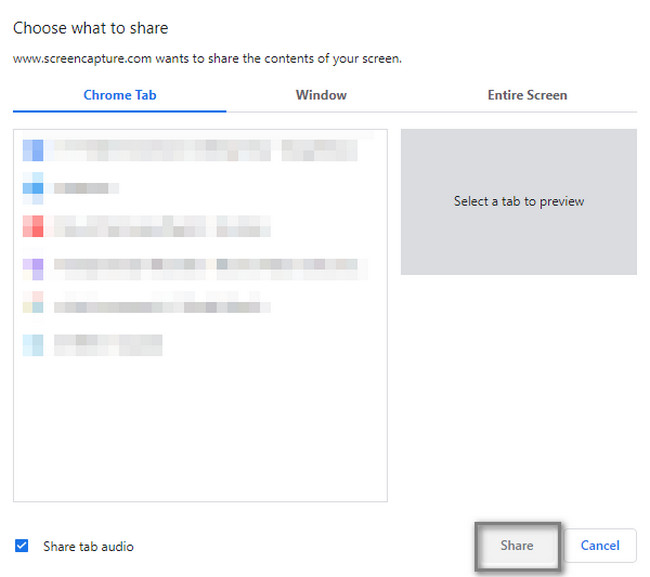
Το FoneLab Screen Recorder σας επιτρέπει να καταγράφετε video, audio, online tutorial, κ.λπ. στα Windows / Mac και μπορείτε εύκολα να προσαρμόσετε το μέγεθος, να επεξεργαστείτε το βίντεο ή τον ήχο και πολλά άλλα.
- Καταγράψτε βίντεο, ήχο, κάμερα και τραβήξτε στιγμιότυπα οθόνης σε Windows / Mac.
- Προεπισκόπηση δεδομένων πριν από την αποθήκευση.
- Είναι ασφαλές και εύκολο στη χρήση.
Μέρος 4. Συχνές ερωτήσεις σχετικά με τις συναντήσεις Lync
Ερώτηση 1. Πού μπορώ να βρω εγγραφές Lync στη συσκευή μου;
Για να βρείτε το αρχείο εγγραφής Lync στη συσκευή σας, δεν χρειάζεται να το εντοπίσετε πουθενά. Χρησιμοποιήστε τη γραμμή αναζήτησης στο Εξερεύνηση αρχείων της συσκευής σας και πληκτρολογήστε Βίντεο. Σε αυτήν την περίπτωση, το εργαλείο θα σας δείξει τον φάκελο βίντεο που είναι διαθέσιμος στον υπολογιστή. Μετά από αυτό, βρείτε το βίντεο στο φάκελο που εμφανίζεται στην οθόνη.
Ερώτηση 2. Μπορώ να ηχογραφήσω μια σύσκεψη Lync στο Mac μου;
Η απάντηση σε αυτή την ερώτηση είναι ναι! Μπορείτε να ηχογραφήσετε μια σύσκεψη Lync στο Mac σας και να χρησιμοποιήσετε το ενσωματωμένο εργαλείο της συσκευής σας. Το QuickTime είναι ένα παράδειγμα. Πάνω στο ___ σου Finder, πληκτρολογήστε QuickTime. Εκκινήστε το μόλις εμφανιστεί το ενσωματωμένο εργαλείο του Mac στην οθόνη σας. Στο επάνω μέρος της κύριας διεπαφής, κάντε κλικ στο Αρχεία και επιλέξτε το Εγγραφή νέας οθόνης > Ρεκόρ κουμπί για να ξεκινήσει η περίοδος εγγραφής.
Είναι εύκολο να ηχογραφήσετε μια κλήση Lync. Χρειάζεται μόνο να χρησιμοποιήσετε το εξαιρετικό λογισμικό, το οποίο είναι το FoneLab οθόνη εγγραφής. Μπορείτε επίσης να χρησιμοποιήσετε την ενσωματωμένη συσκευή εγγραφής οθόνης και άλλα διαδικτυακά εργαλεία. Διαβάστε ολόκληρο το άρθρο για να γνωρίσετε καλύτερα τις συσκευές εγγραφής οθόνης και να τις χρησιμοποιείτε κατά την εγγραφή της οθόνης σας. Κάντε λήψη και, στη συνέχεια, χρησιμοποιήστε τα όλα τώρα.
Το FoneLab Screen Recorder σας επιτρέπει να καταγράφετε video, audio, online tutorial, κ.λπ. στα Windows / Mac και μπορείτε εύκολα να προσαρμόσετε το μέγεθος, να επεξεργαστείτε το βίντεο ή τον ήχο και πολλά άλλα.
- Καταγράψτε βίντεο, ήχο, κάμερα και τραβήξτε στιγμιότυπα οθόνης σε Windows / Mac.
- Προεπισκόπηση δεδομένων πριν από την αποθήκευση.
- Είναι ασφαλές και εύκολο στη χρήση.
